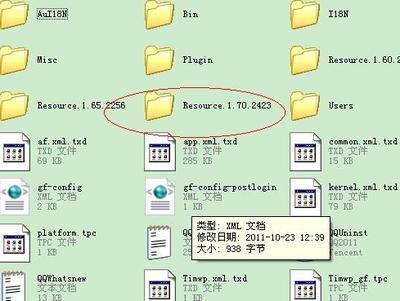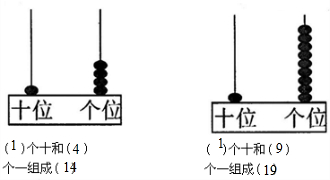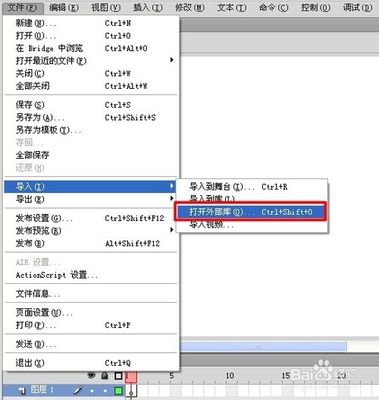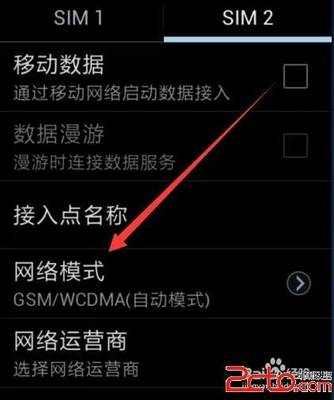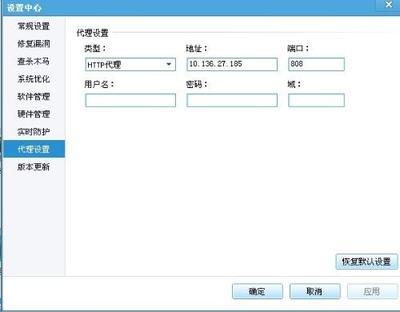
因为一些原因要连接网络需要代理服务器才可以,浏览器、QQ等其它需要网络连接的软件,小编来分享下怎么样设置QQ的代理。
本经验说明:
小编这篇经验适用于2013版本的QQ,对于后续版本的QQ操作方法可能有些差异,请根据实际来操作。
如何设置QQ的登录代理服务器 精——方法/步骤如何设置QQ的登录代理服务器 精 1、
首先打开QQ软件
如何设置QQ的登录代理服务器 精 2、
点击右上方的“设置”按钮,如图所示
如何设置QQ的登录代理服务器 精 3、
这样就进入到“登录设置”界面中,我们要进行的代理设置就是在这个界面,默认是不使用代理的
如何设置QQ的登录代理服务器 精 4、
在“类型”后面的下拉列表中选择我们要使用的代理服务器类型,小编使用的是HTTP代理
如何设置QQ的登录代理服务器 精_qq代理服务器
如何设置QQ的登录代理服务器 精 5、
选择HTTP代理后,直接输入代理服务器的IP地址
如何设置QQ的登录代理服务器 精 6、
在最后面输入代理服务器的端口
如何设置QQ的登录代理服务器 精 7、
填写完后,我们可以点击右边的“测试”按钮来测试代理服务器能否正常连接,不管能否连接都会有对应提示。
如何设置QQ的登录代理服务器 精_qq代理服务器
如何设置QQ的登录代理服务器 精 8、
设置完后,点击右下方的确定,就返回到qq登陆界面,这样就可以使用代理服务器登录了。
如何设置QQ的登录代理服务器 精——注意事项小编使用的是 2013 版本的QQ,其它版本QQ设置请根据实际情况进行设置。
本经验是由小编亲自测试编写,图片文字全部为原创,百度经验首发,请勿随意转载。
如果觉得小编的经验还不错,请关注小编随时学习其他相关经验。
 爱华网
爱华网